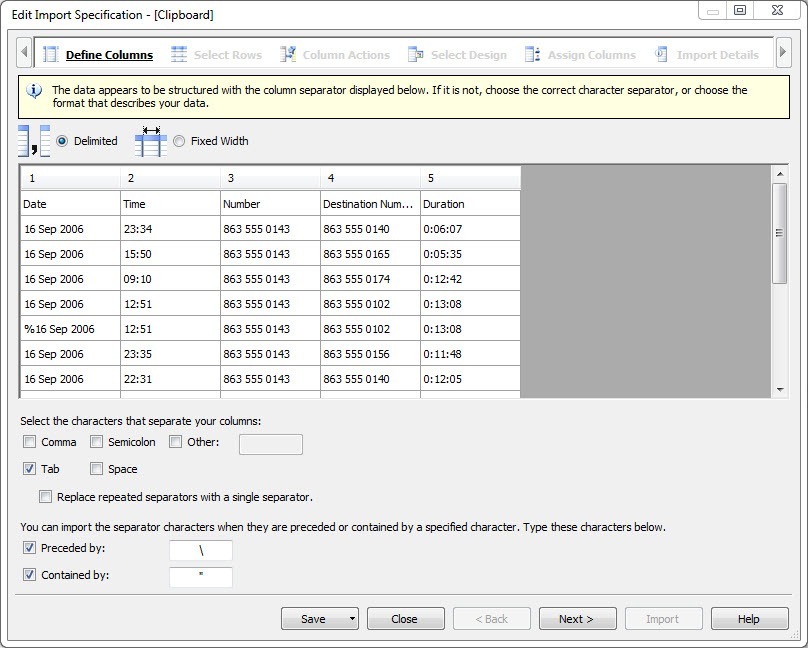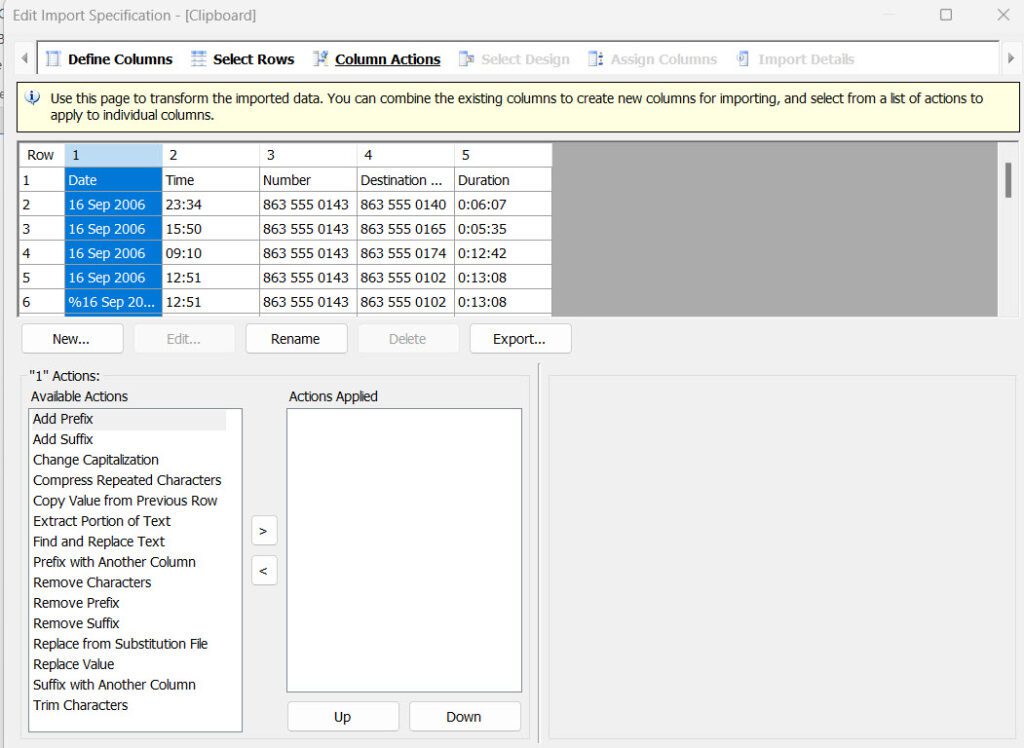Setting date and time formats
ปรับแต่งวันเวลาในขั้นตอนการนำเข้า เพื่อแก้ปัญหาในกรณีที่ข้อมูลของเราที่กำหนดวันเวลาแตกต่างกับรูปแบบวันเวลาในโปรแกรม
ปัญหาที่เกิด หากมีการแจ้งเตือนเกี่ยวกับวันเวลา
การกำหนดวันเวลาของเหตุการณ์ เป็นส่วนทีสำคัญมากในการนำไปใช้ในขั้นตอนการวิเคราะห์ข้อมูล เหตุการณ์ต่างๆๆ ที่เกิดในห้วงเวลาหนึ่งจะมีแค่อย่างเดียว หากเราจัดรูปแบบการนำเข้าข้อมูลที่เกี่ยวกับเวลาไม่ดีหรือไม่ถูกต้องมันจะมีปัญหาในการวิเคราะห์เป็นอย่างไรมาก
ส่วนมาก ที่เจอบ่อย คือคนที่เพิ่งใช้งาน ไม่เข้าใจโครงสร้างของโปรแกรม มักจะกำหนด วันเวลาใน Label ทำให้ในขั้นตอนการวิเคราะห์ มันจะดูยาก การไหลของเวลา และเหตุการณ์ จะไม่เป็นไปตามที่เราต้องการ รวมทั้งเมื่อเราต้องการแยกสกัดออกมาตามห้วงเวลาเพื่อดูรายละเอียดเชิงลึกก็ทำไม่ได้
โดยปกติ การนำเสนอเกี่ยวกับวันเวลา มักจะกำหนดไว้ใน Property ของ Link ที่มีชื่อว่า Date ,Time แต่หากเราปรับแต่งข้อมูล หรือรูปแบบของวันเวลาไม่ถูกต้องก็มักจะเจอปัญหาโปรแกรมแจ้งว่าไม่ถูกต้อง
บทความนี้ จึงแนะนำวิธีการแก้ปัญหากรณี นำเข้าแล้วโปรแกรมแจ้งรูปแบบการนำเข้าของวันเวลาในถูกต้อง สำหรับวิธีการที่แนะนำในบทความนี้ คือในส่วนที่ตัวเองใช้บ่อย อาจจะมีรูปแบบในการแก้ไขแบบอื่นได้อีกหลายแบบ ชอบแบบไหน ก็ทำแบบนั้น แต่ที่แนะนำ ก็เพื่อเป็นทางเลือกอีกทางหนึ่ง
การแจ้งเตือนของรูปแบบ วันเวลา
ในขณะที่เรานำเข้าข้อมูล หากรูปแบบของวันเวลา ไม่ถูกต้อง โปรแกรมจะแจ้งเตือน และมีคำแนะนำให้แก้ไขพร้อมมาด้วย
ตามตัวอย่าง จะเห็นว่า ที่มีปัญหา เครื่องหมายตกใจ ทั้งในคอลัมภ์ของวัน และเวลา ให้ดูตามในภาพ ในคอลัมภ์ของเวลาที่แจ้งเตือนเป็นเครื่องหมายตกใจ สีเหลือง
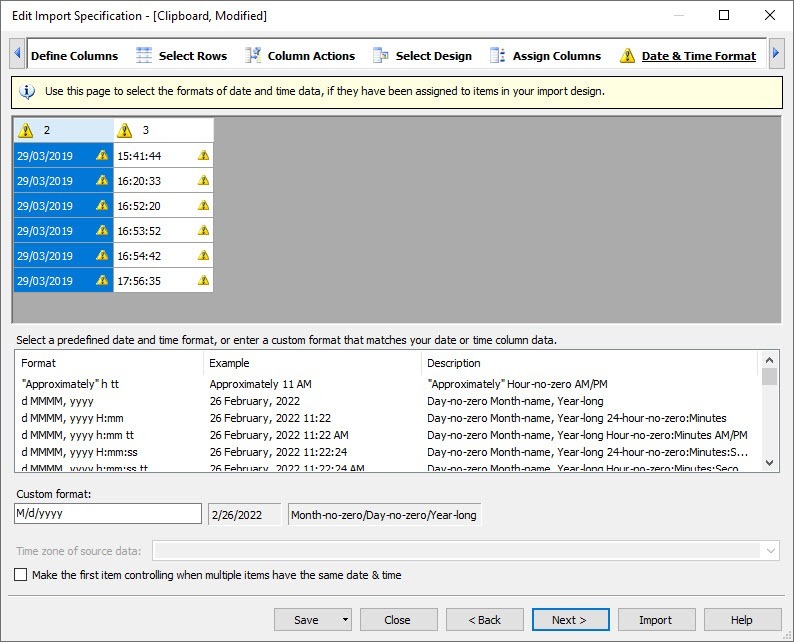
เราจะเห็นว่า จะอยู่ในรูปแบบ ที่ไม่มีเลข 0 นำหน้า ชั่วโมง ยกตัวอย่าง
- ข้อมูลที่เรานำเข้า เวลาอยู่ในรูปแบบ 7:30:00
- แต่ โปรแกรม กำหนดว่ารูปแบบเวลา ต้องมี 0 นำหน้า คือ 07:30:00
ทางแก้คือไปเลือกรูปแบบตรงช่อง Custom format:
- จากเดิม เป็น HH:mm:ss แก้ให้เป็น H:mm:ss
คำอธิบายเกี่ยวกับรูปแบบของวันเวลา

การกำหนดรูปแบบเวลาที่ง่ายที่สุด
บางครั้งในการแก้ปัญหาต่างๆๆ ตามขั้นตอนที่แนะนำมาแล้ว ไม่สามารถจะแก้ปัญหาได้ หรือไม่บางทีขณะที่เรากำหนดคุณสมบัติของวันเวลา ในขั้นตอน Assign Columns แล้วคอมพิวเตอร์จะมีอาการเหมือนกับไม่ตอบสนองหรือช้า หรือเมื่อผ่านขั้นตอนนั้นมาแล้ว เข้าสู่ขั้นตอนการ Imports ก็มีอาการคล้ายกัน ปัญหาดังกล่าว ก็น่าจะเกิดจากการกำหนดรูปแบบของภาษาไม่สอดคล้องกับโปรแกรม
ทางแก้อีกทางหนึ่งคือการเพิ่มภาษาอีกภาษาหนึ่งให้กับโปรแกรม หรือไม่เราอาจจะไปกำหนดภาษาในไฟล์ต้นฉบับก็ได้ แล้วแต่ทางเลือกทางชอบ แต่ในส่วนตัวแล้วมักจะใช้วิธีเพิ่มภาษาในเครื่องเพราะจะไม่ค่อยกระทบกับไฟล์ต้นฉบับ
ปกติในคอมพิวเตอร์ของเรา จะมีแค่ สองภาษา คือ
- Thai
- Englis (United States.)
หากเราต้องการให้ วันเวลา ตรงตามที่โปรแกรม i2 กำหนด สิ่งที่ง่ายที่สุดคือแก้ไขโดยเพิ่มภาษา English (United Kinkdom) ไปอีกภาษาหนึ่ง
การกำหนดรูปแบบของ ภูมิภาค
วิธีการเพิ่มภาษา ให้หาหน้า Region ให้เจอ ก็แล้วแต่ว่าใครจะใช้ windows ตัวไหน แต่เส้นทางคล้ายกัน
ในส่วนแรกสุดคือ Country Or Rigional
เรากำหนดตามปกติคือ Thailang
สิ่งที่เราต้องเปลี่ยนคือ Regional format
ให้เปลี่ยนเป็น
Englis (United Kingdom.)
ภาษาจะเพิ่มมาด้วย
จะเห็นว่า ตอนนี้คอมพิวเตอร์ของเรา จะมีภาษาเพิ่มมาอีก คือ
English (United Kinkdom)
หากเรากำหนดแบบนี้ ในการนำเข้าข้อมูลในรูปแบบวันเวลามักจะไม่ค่อยมีปัญหา
แต่ ปัญหาที่ เจอคือ เราต้องกดเปลี่ยนภาษาเพิ่มขึ้น ปกติกด 2 ครั้งเพื่อเลือกภาษาไทย ต้องมากดเพิ่ม 3 ครั้ง
หากจะยกเลิก English (united States) แล้วมาใช้ English (united Kingdom) อย่างเดียวไม่ได้ เพราะมีปัญหากับตัว @ เลยต้องยังคง English (united States) ไว้ด้วย
ก็เป็นทางเลือกหนึ่ง แล้วแต่ชอบ ว่าจะใช้วิธีแบบไหน